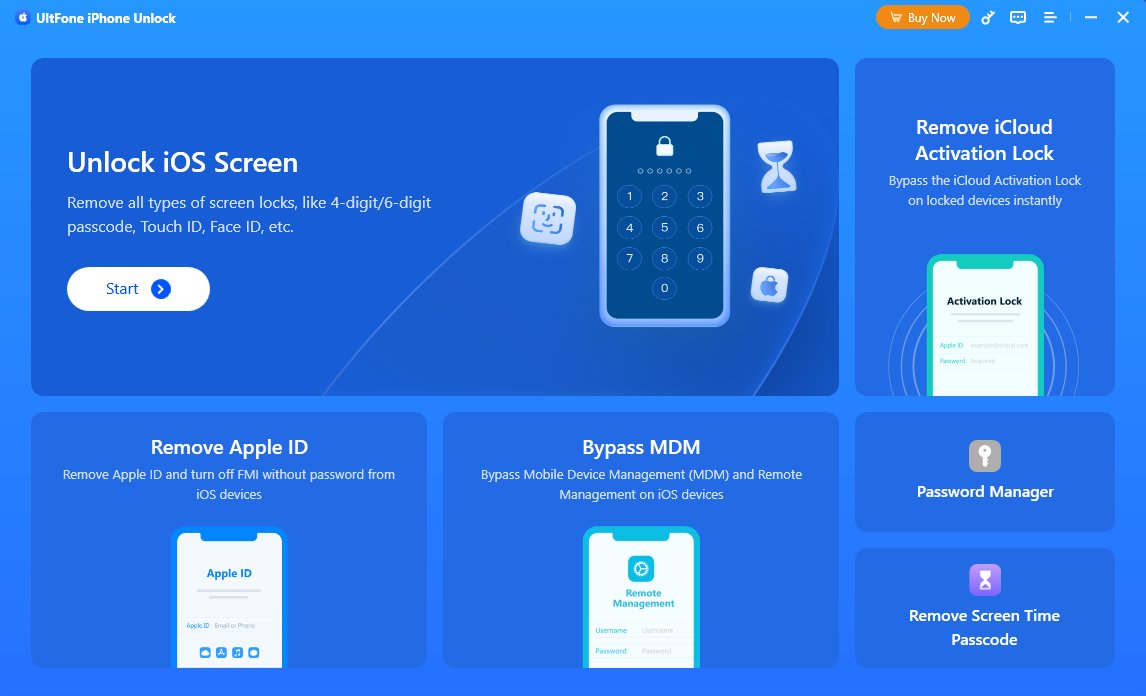
Como sabemos, los dispositivos Apple son populares por sus características de seguridad, incluido un poderoso código de acceso que impiden el acceso no autorizado. Sin embargo, si olvida su contraseña, puede ser un desafío. Relájese y deje sus preocupaciones a un lado, ya que he curado las mejores soluciones para ayudarlo a desbloquear sin esfuerzo su iPhone 15 sin contraseña.
Simplemente colóquelo, si no puede recordar su código de acceso, no podrá acceder a su dispositivo. En este artículo, le mostraremos algunas maneras Cómo desbloquear el iPhone 15 sin contraseña.
Parte 1: Cómo desbloquear el iPhone 15 sin contraseña (en segundos) caliente
Puede ser molesto desbloquear un iPhone sin un código de acceso. Pero no te preocupes por Cómo desbloquear el iPhone 15 sin un código de acceso; Aquí, he elegido la mejor herramienta de desbloqueo, llamada Ultfone iPhone Unlock, para usted. Al igual que yo, si no tiene tanto conocimiento técnico y tiene datos valiosos en su iPhone, es una de las formas más fáciles. Puede usar esta herramienta profesional de terceros. Se le ocurrió un procedimiento de un clic para desbloquear rápidamente su dispositivo iOS 17/16. Puede desbloquear su iPhone 15, incluso si el dispositivo falla muchas veces y está bloqueado o olvida el código de acceso.
Aunque el iPhone 15 aún no se ha lanzado, se espera que Ultfone iPhone Upock inicie la última versión que admite el iPhone 15 después del lanzamiento del iPhone 15.
COMPRAR AHORA
COMPRAR AHORA
Aquí está cómo desbloquear el iPhone 15 sin contraseña con Ultfone iPhone Uplock:
Parte 2: Cómo abrir el iPhone 15 sin contraseña a través de iTunes
La segunda forma en que Apple ofrece desbloquear un iPhone sin conocer su código de acceso o identificación facial es poner el iPhone en modo de recuperación y usar iTunes para restaurarlo.
Paso 1: Apple USB vincula su iPhone a su PC con un cable. Cuando iTunes se abre automáticamente, cierre.
Paso 2: Presione y suelte rápidamente el botón de aumento del volumen. Presione y libere rápido el botón de volumen hacia abajo. Luego presione y mantenga presionado el botón de control hasta que el iPhone esté en modo de recuperación.
Paso 3: Abra iTunes en su computadora. ITunes reconoce inmediatamente el iPhone conectado y aumenta un cuadro de diálogo para elegir actualizar o restaurar el iPhone. Seleccione Restaurar, luego restaurar y actualizar.
Paso 4: Después de aceptar los términos de la licencia de software en la pantalla, iTunes restaurará automáticamente su iPhone a la configuración de fábrica.
Paso 5: Mientras conecta su iPhone, espere unos minutos para que la restauración se complete o para que aparezca el mensaje «exitoso, iPhone desbloqueado».
Recommended Read: Cómo desbloquear iPhone sin código o Face ID gratis [Resuelto]
Pros:
- Muy simple de usar. No se requieren pasos complicados para llevar el iPhone al modo de recuperación.
Contras:
- Puede perder todos los datos y configuraciones.
- Para usar este método, debe ingresar la ID y la contraseña de iCloud para la cuenta asociada con el iPhone.
Parte 3: Cómo desbloquear el iPhone 15 sin código a través de borrar iPhone
Cómo abrir el iPhone 15 sin contraseñaPC, o iTunes? Sí. Puede restablecer y borrar el iPhone bloqueado incluso sin una computadora o iTunes. Este método borra por completo el dispositivo, incluido el código de acceso a la pantalla y la ID de Apple.
Para borrar el iPhone en la pantalla de bloqueo, asegúrese de que:
- Su iPhone debe ser iOS 15.2 o iPados 15.2 o posterior.
- Apple ID y contraseña se utilizan para configurar el dispositivo.
- El dispositivo debe estar conectado a un teléfono móvil o red Wi-Fi.
El procedimiento es el siguiente:
Paso 1: En la pantalla del iPhone, ingrese el código de acceso varias veces hasta que aparezca la opción «Clear iPhone».
Paso 2: Presione el botón «Clear iPhone» en la parte inferior derecha.
Paso 3: Firmar fuera de la identificación de Apple. Ingrese su contraseña de ID de Apple para borrar su iPhone y eliminarla de su cuenta.
Paso 4: Ahora, puede restablecer el nuevo código de acceso o ID de cara de su iPhone.
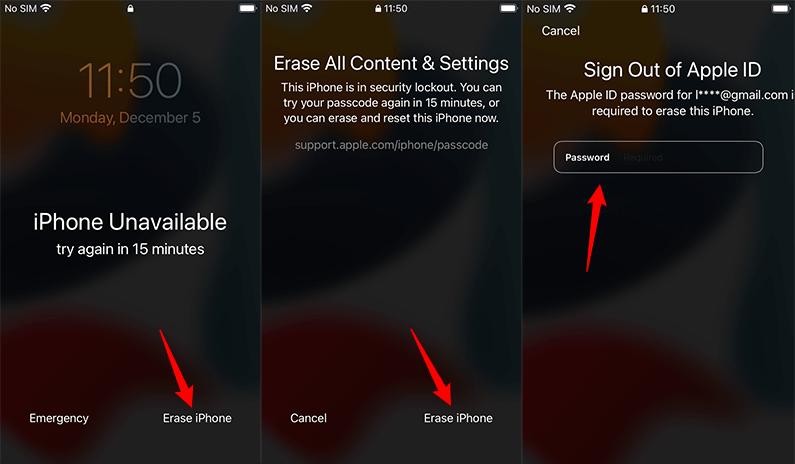
¿Qué pasa si el botón «Clear iPhone» no funciona de vez en cuando? En ese caso, debe buscar ayuda de un software profesional de desbloqueo de iPhone PressCode como Ultfone iPhone Uplock.
Pros:
- Puedes hacerlo sin ayuda profesional.
- Apple sugiere este método, e incluso las tiendas de Apple Care lo usan para restaurar iPhones que han perdido su código de acceso.
Contras:
- Todos los datos y configuraciones de iPhone se borran.
- A veces no es fácil arrancar el dispositivo al modo de recuperación. Si no puede hacer eso, este método fallará.
- Incluso después de restablecer su iPhone, aún deberá iniciar sesión en iCloud para usar su iPhone. Si no conoce su contraseña, no podrá usar su iPhone.
Parte 4: Cómo desbloquear el iPhone 15 sin contraseña a través de Find My iPhone
Para borrar su iPhone y desbloquear el código de acceso de la pantalla de bloqueo, la función de mi iPhone iCloud también es una buena opción. Sin embargo, debe asegurarse de que la función «Buscar iPhone» esté habilitada en el dispositivo de iPhone bloqueado; De lo contrario, no puede detectar el iPhone.
Para desbloquear su iPhone con esta función, siga estos pasos (aproximadamente 10 minutos):
Paso 1: Vaya a su navegador en su PC y acceda a iCloud.com.
Paso 2: Inicie sesión en su cuenta de iCloud con su cuenta de ID de Apple.
Paso 3: Toque el icono «Buscar iPhone» para continuar.
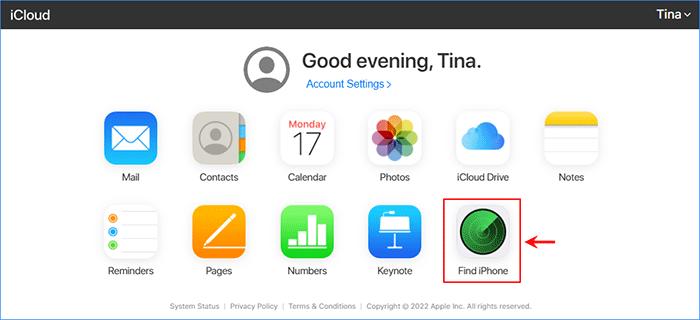
Paso 4: Haga clic en todos los dispositivos asociados con esta cuenta iCloud y seleccione el modelo de iPhone bloqueado.
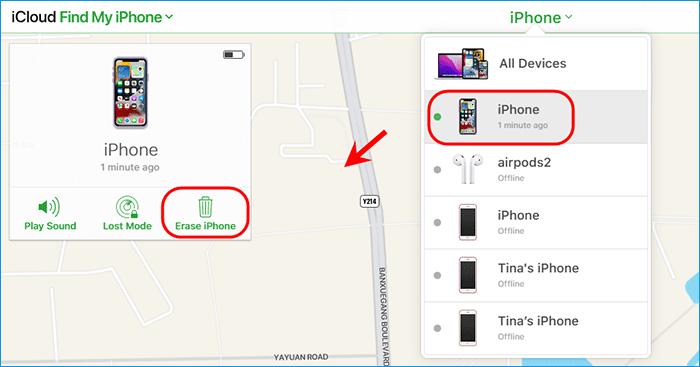
Paso 5: Haga clic en Clear iPhone y siga las instrucciones en pantalla para borrar su iPhone.
Paso 6: Espere hasta que se complete el proceso de desbloqueo.
Pros:
- Este procedimiento es fácil de llevar a cabo.
Contras:
- Este proceso elimina todas las configuraciones y datos en el iPhone.
- Para realizar este método, recuerde la ID y el código de contraseña de iCloud del iPhone que desea borrar.
- Si no está conectado a Internet, este método no está disponible.
- Debe configurar «Buscar iPhone» en su iPhone por adelantado. Si esta opción no está configurada, este método no está disponible.
Parte 5: Más trucos para desbloquear el iPhone 15 sin contraseña
Aquí cuanto más trucos sobre cómo desbloquear el iPhone 15 sin un código:
Tiktok: Tiktok, sin importar qué modelo de iPhone use, hay una tendencia a desbloquear el iPhone sin usar un código de acceso o una identificación facial. Este método dice que puede ingresar una cámara o calculadora de un teléfono móvil desde el panel de control, desbloquear sin una identificación facial y usar su teléfono móvil como de costumbre.
Siri: Un estudio reciente en iOS 10.3.2 y 10.3.3 Beta descubrió que puede usar Siri para acceder a la pantalla de inicio del iPhone sin un código de acceso. Puede desbloquear su iPhone operando Siri sin un código de acceso.
Modo de recuperación: Aparte de Siri, hay otra forma de desbloquear el iPhone sin un código de acceso. Puede usar el modo de recuperación para reparar su iPhone si nunca se ha sincronizado con iTunes. Borrará su dispositivo y contraseña.
Todos estos métodos o cualquier código maestro para desbloquear el iPhone 15 son buenos, pero al mismo tiempo, son riesgosos y complicados. En muchos casos, debe perder todos sus datos, pero la herramienta de terceros más confiable, Ultfone iPhone Uplock, es la mejor alternativa a todas estas.
Conclusión
En conclusión, hay muchas maneras de desbloquear el iPhone 15 sin un código de acceso. Según mi opinión e investigación, el Ultfone iPhone Upock es una poderosa herramienta de desbloqueo. Es muy recomendable, especialmente si desea disfrutar de un resultado del 100% de trabajo.
